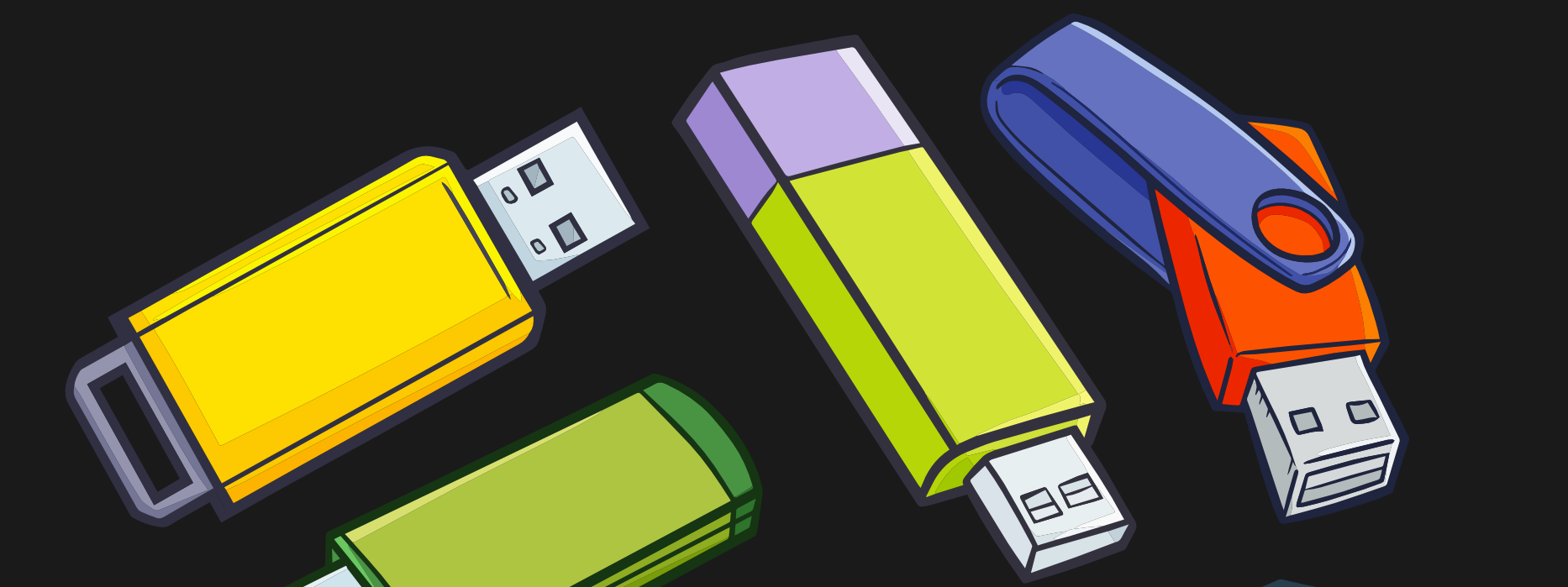Lesezeichen-Sets sehr einfach nutzen

Ein simpler Tipp, der dennoch das konzentrierte Arbeiten erleichtert und in allen Browsern bereits „eingebaut“ ist:
Mit Lesezeichen-Sets lassen sich Gruppen von Webseiten mit einem Klick aufrufen. Die Links können dabei auch PDF-Dateien, Festplattenverzeichnisse und andere Informationsquellen, die Ihr Browser als Bookmark speichern kann, umfassen. Ganz nützlich ist das für bestimmte Arbeitsphasen oder Projektabschnitte. Ich muss beispielsweise zu Semesterbeginn bzw. -ende eine Reihe von Eintragungen in unterschiedlichen Hochschulportalen vornehmen und gleichzeitig Informationen aus der Online-Lernplattform abrufen. Diese 5, 6 Links ergeben also ein Set „Semester_Planung“. Oder Sie schreiben einen Projekt-Antrag bevorzugt mit einem Online-Editor wie Google-Docs. Dann könnte das Link-Bündel die Lesezeichen für „Google Docs“, den Projekt-Kalender „Google Kalender“, die Datei „Ausschreibugstext.pdf“ enthalten. Oder Sie legen sich einen „Newsroom“ an mit Ihren bevorzugten Info-Quellen wie SPIEGEL, SZ usw.
Im Prinzip handelt es sich bei diesen Sets um einfache Unter-Ordner in Ihrer Lesezeichen-Verwaltung. Sie könnten also die benötigten Links via Drag and Drop einpflegen. Aber es geht noch einfacher:
- Öffnen Sie alle benötigten Links in den Browser-Tabs
- Speichern Sie alle geöffneten Tabs „in einem Zug“ mit den Shortcuts Ihres Browsers [1]. Bei Chrome und Firefox sind das die Tasten Strg+Shift+D.
Später genügt es, wenn Sie diese Sets anklicken: rechte Maustaste, „Alle in Tabs öffnen“ (bei Firefox alternativ: die Strg-Taste gedrückt halten und mit der linken Maustaste klicken). Sofort öffnen sich die Links und Sie haben Ihre gewünschte Arbeitsumgebung vor Augen.

[1] Ich kennzeichne meine Sets mit den eckigen Klammern, um sie leichter von anderen Ordnern unterscheiden zu können.